ค้นหาอยู่ที่นั่นบนแถบงานของคุณ พร้อมที่จะช่วยคุณค้นหาสิ่งที่คุณต้องการ ใช้กล่องค้นหาเพื่อค้นหาแอป ไฟล์ การตั้งค่า วิธีใช้ และอื่นๆ บน Windows รวมถึงปลดล็อกพลังของเว็บด้วยการเข้าถึงข้อมูลออนไลน์อย่างรวดเร็ว เช่น การแปลงโซนเวลา การค้นหาข้อเท็จจริง การค้นหาที่กําลังนิยม และผลลัพธ์การค้นหาเพื่อนําทางไปยังเว็บไซต์ได้เร็วขึ้น คุณยังสามารถใช้ ค้นหา เพื่อค้นหาไฟล์และบุคคลในองค์กรที่ทํางานหรือโรงเรียนของคุณผ่าน Microsoft Search
กล่องค้นหาในเมนูเริ่มต้นและการค้นหาจะอัปเดตเนื้อหาใหม่ๆ และภาพประกอบสนุกๆ เป็นระยะๆ เพื่อช่วยให้คุณค้นพบสิ่งต่างๆ ได้มากขึ้น เชื่อมต่ออยู่เสมอ และมีประสิทธิภาพ

ค้นพบเพิ่มเติมด้วยหน้าแรกของการค้นหา
เพียงแตะหรือคลิก ค้นหา เพื่อเปิดหน้าแรกของการค้นหาและค้นพบสิ่งที่เกิดขึ้นแบบออนไลน์ ในโลก องค์กรของคุณ และบนพีซีของคุณ ไฮไลต์การค้นหาให้บริการเนื้อหาใหม่เพื่อค้นหาบ้านทุกวัน ช่วยให้คุณเรียนรู้เกี่ยวกับช่วงเวลาที่น่าสนใจและน่าสังเกต เช่น วันหยุด วันครบรอบ และช่วงเวลาทางการศึกษาอื่นๆ ทั้งทั่วโลกและในภูมิภาคของคุณ หน้าแรกสําหรับการค้นหายังช่วยให้คุณสามารถเข้าถึงแอป ไฟล์ การตั้งค่า และเว็บไซต์ที่คุณเพิ่งเปิดตัวได้อย่างง่ายดาย
หน้าแรกในการค้นหายังสามารถให้คุณเข้าถึง Bing Chat ได้โดยตรง ดูข้อมูลเพิ่มเติมได้ที่ การใช้ Bing ใหม่บนแถบงาน Windows
เมื่อต้องการเข้าถึงหน้าแรกได้รวดเร็วยิ่งขึ้น คุณสามารถใช้แป้นพิมพ์ลัด แป้นโลโก้ Windows + S เพื่อเปิด ค้นหา
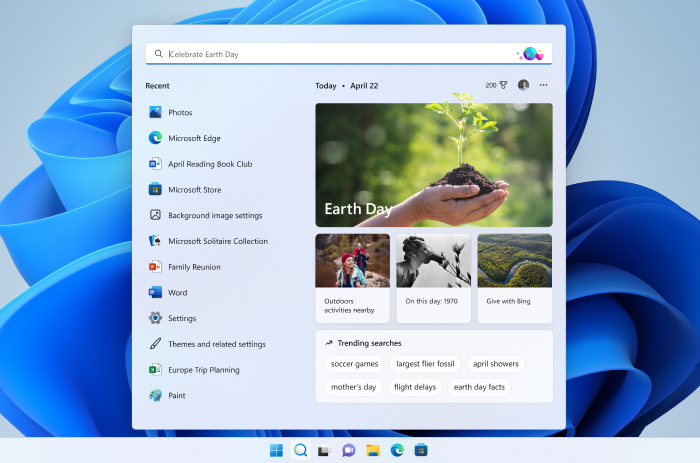
ค้นหาพีซีของคุณและเว็บ
เมื่อต้องการรับผลลัพธ์การค้นหาจากพีซีและเว็บ ให้แตะหรือคลิกไอคอนค้นหา แล้วพิมพ์สิ่งที่คุณกําลังค้นหาในกล่องค้นหา คําแนะนําจะปรากฏขึ้นช่วยให้คุณเข้าถึงสิ่งที่คุณกําลังมองหาได้เร็วขึ้น คุณยังสามารถค้นหาจากหน้าจอเริ่มได้เพียงแค่พิมพ์
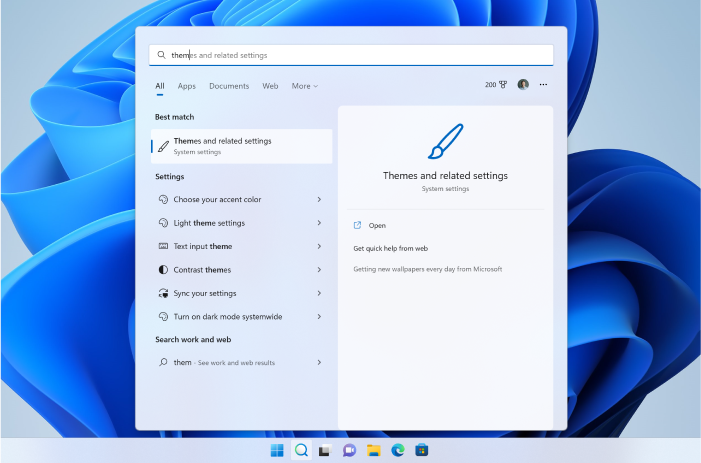
เมื่อต้องการค้นหาผลลัพธ์บางประเภทเพิ่มเติม ให้เลือกประเภทที่ตรงกับสิ่งที่คุณกําลังค้นหา: แอป เอกสาร การตั้งค่า เว็บ และอื่นๆ คุณสามารถเลือกประเภทจากแท็บที่ด้านบนของ ค้นหาก่อน หรือหลังจากที่คุณเริ่มพิมพ์
คำถามที่ถามบ่อย
เมื่อต้องการรับไฮไลต์การค้นหาบนอุปกรณ์ของคุณ ตรวจสอบให้แน่ใจว่าคุณได้ติดตั้งการอัปเดตที่แนะนําล่าสุดสําหรับ Windows 11 แล้ว เมื่อต้องการตรวจหาการอัปเดตด้วยตนเอง เลือก เริ่มต้น การตั้งค่า > > อัปเดต &> ความปลอดภัยWindows Update > ตรวจหาการอัปเดต
-
การเน้นการค้นหาจําเป็นต้องใช้อุปกรณ์ที่ใช้ Windows 10, 20H1 (การอัปเดตเดือนพฤษภาคม 2020) หรือใหม่กว่า
-
นอกจากนี้ ไฮไลต์การค้นหาอาจถูกปิดโดยผู้ดูแลระบบขององค์กรของคุณ
หมายเหตุ: หากคุณมี Windows เวอร์ชันล่าสุด แต่ยังคงไม่เห็นไฮไลต์การค้นหาในการค้นหา อาจเป็นเพราะฟีเจอร์นี้กําลังเผยแพร่ให้กับลูกค้าในหลายสัปดาห์ และจะไม่พร้อมให้บริการสําหรับลูกค้าทั้งหมดในครั้งเดียว
คุณสามารถควบคุมลักษณะของหน้าแรกและไฮไลต์การค้นหาได้ เมื่อต้องการเพลิดเพลินกับไฮไลต์การค้นหาในหน้าแรกการค้นหา ให้ไปที่ เริ่มต้น การตั้งค่า> >ความเป็นส่วนตัว & ความปลอดภัย > สิทธิ์การค้นหา > การตั้งค่าเพิ่มเติม > สลับ/ล้าง แสดงไฮไลต์การค้นหา
หมายเหตุ: หากคุณปิดไฮไลต์การค้นหา คุณยังสามารถใช้การค้นหาเพื่อค้นหาสิ่งต่างๆ บนพีซีและผลลัพธ์จากเว็บได้ตามปกติ หน้าแรกสําหรับการค้นหาจะยังคงแสดงรายการเพิ่มเติมของแอป ไฟล์ การตั้งค่า และเว็บไซต์ที่เปิดใช้งานล่าสุด รวมถึงแอปพลิเคชันที่คุณใช้บ่อยที่สุดเพื่อช่วยให้คุณกลับไปยังสิ่งที่คุณกําลังทําอยู่ล่าสุด
ค้นหาอยู่ที่นั่นบนแถบงานของคุณ พร้อมที่จะช่วยคุณค้นหาสิ่งที่คุณต้องการ ใช้กล่องค้นหาเพื่อค้นหาแอป ไฟล์ การตั้งค่า วิธีใช้ และอื่นๆ บน Windows รวมถึงปลดล็อกพลังของเว็บด้วยการเข้าถึงข้อมูลออนไลน์อย่างรวดเร็ว เช่น การแปลงโซนเวลา การค้นหาข้อเท็จจริง การค้นหาที่กําลังนิยม และผลลัพธ์การค้นหาเพื่อนําทางไปยังเว็บไซต์ได้เร็วขึ้น คุณยังสามารถใช้ ค้นหา เพื่อค้นหาไฟล์และบุคคลในองค์กรที่ทํางานหรือโรงเรียนของคุณผ่าน Microsoft Search
กล่องค้นหาบนแถบงานจะอัปเดตภาพประกอบสนุกๆ เป็นระยะๆ เพื่อช่วยให้คุณค้นพบสิ่งต่างๆ ได้มากขึ้น เชื่อมต่ออยู่เสมอ และมีประสิทธิภาพ ภาพประกอบนี้ในกล่องค้นหาช่วยให้คุณดูเนื้อหาที่ขยายมากขึ้นที่คุณจะพบในหน้าแรกของการค้นหา
ค้นพบเพิ่มเติมด้วยหน้าแรกของการค้นหา
เพียงแตะหรือคลิก ค้นหา เพื่อเปิดหน้าแรกของการค้นหาและค้นพบสิ่งที่เกิดขึ้นทางออนไลน์ ในโลก และในองค์กรของคุณ จุดเด่นของการค้นหาช่วยให้คุณเรียนรู้เกี่ยวกับช่วงเวลาที่น่าสนใจและน่าสังเกตในวันนี้ เช่น วันหยุด วันครบรอบ และช่วงเวลาทางการศึกษาอื่นๆ ทั้งในทั่วโลกและในภูมิภาคของคุณ หน้าแรกสําหรับการค้นหายังช่วยให้คุณสามารถเข้าถึงแอป ไฟล์ การตั้งค่า และเว็บไซต์ที่คุณเพิ่งเปิดตัวได้อย่างง่ายดาย
เมื่อต้องการเข้าถึงหน้าแรกได้รวดเร็วยิ่งขึ้น คุณสามารถใช้แป้นพิมพ์ลัด แป้นโลโก้ Windows + S เพื่อเปิด ค้นหา หรือเพียงแค่โฮเวอร์เมาส์บนภาพประกอบในกล่องค้นหาบนแถบงาน
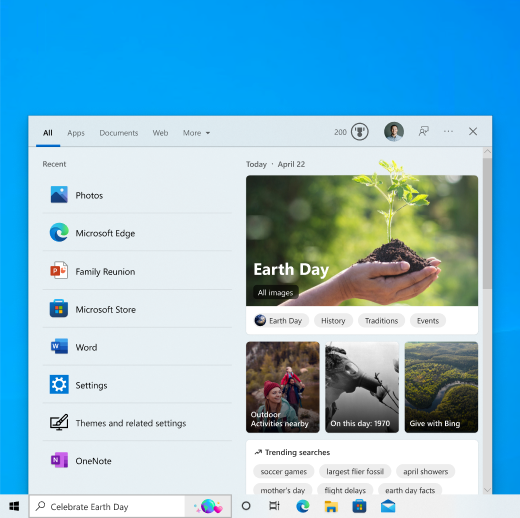
ค้นหาพีซีของคุณและเว็บ
เมื่อต้องการรับผลลัพธ์การค้นหาจากพีซีและเว็บ บนแถบงาน ให้แตะหรือคลิก ค้นหา แล้วพิมพ์สิ่งที่คุณกําลังค้นหาในกล่องค้นหา คําแนะนําจะปรากฏขึ้นช่วยให้คุณเข้าถึงสิ่งที่คุณกําลังมองหาได้เร็วขึ้น คุณยังสามารถค้นหาจากหน้าจอเริ่มได้เพียงแค่พิมพ์
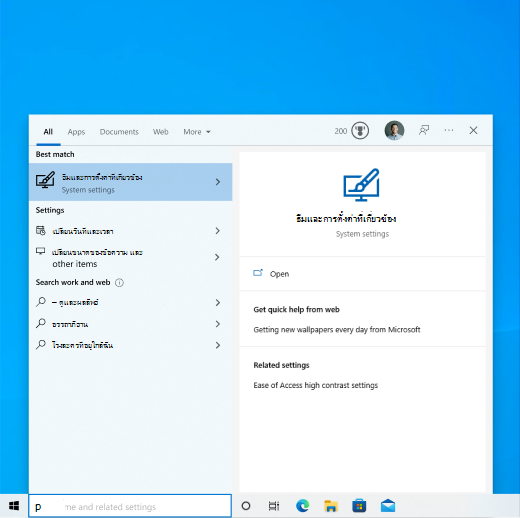
เมื่อต้องการค้นหาผลลัพธ์บางประเภทเพิ่มเติม ให้เลือกประเภทที่ตรงกับสิ่งที่คุณกําลังค้นหา: แอป เอกสาร การตั้งค่า เว็บ และอื่นๆ คุณสามารถเลือกประเภทจากแท็บที่ด้านบนของ ค้นหาก่อน หรือหลังจากที่คุณเริ่มพิมพ์
คำถามที่ถามบ่อย
เมื่อต้องการรับไฮไลต์การค้นหาบนอุปกรณ์ของคุณ ตรวจสอบให้แน่ใจว่าคุณได้ติดตั้งการอัปเดตที่แนะนําล่าสุดสําหรับ Windows 10 แล้ว เมื่อต้องการตรวจหาการอัปเดตด้วยตนเอง เลือก เริ่มต้นการตั้งค่า> > อัปเดต & ความปลอดภัย > Windows Update > ตรวจหาการอัปเดต
-
การเน้นการค้นหาจําเป็นต้องใช้อุปกรณ์ที่ใช้ Windows 10, 20H1 (การอัปเดตเดือนพฤษภาคม 2020) หรือใหม่กว่า
-
นอกจากนี้ ไฮไลต์การค้นหาอาจถูกปิดโดยผู้ดูแลระบบขององค์กรของคุณ
หมายเหตุ: หากคุณมี Windows เวอร์ชันล่าสุด แต่ยังคงไม่เห็นไฮไลต์การค้นหาในการค้นหา อาจเป็นเพราะฟีเจอร์นี้กําลังเผยแพร่ให้กับลูกค้าในหลายสัปดาห์ และจะไม่พร้อมให้บริการสําหรับลูกค้าทั้งหมดในครั้งเดียว
คุณสามารถควบคุมลักษณะที่ปรากฏของการค้นหาบนแถบงานและไฮไลต์การค้นหาได้
-
หากต้องการเพลิดเพลินกับไฮไลต์การค้นหาบนแถบงาน ต้องแสดงกล่องค้นหา เมื่อต้องการแสดงกล่องค้นหา ให้คลิกขวาที่แถบงาน แล้วเลือก ค้นหา > แสดงกล่องค้นหา
-
เมื่อต้องการสลับลักษณะที่ปรากฏของไฮไลต์การค้นหาบนแถบงานและหน้าแรกในการค้นหา ให้คลิกขวาที่แถบงานแล้วเลือก ค้นหา จากนั้นสลับ/ล้าง แสดงไฮไลต์การค้นหา
หมายเหตุ: หากคุณปิดไฮไลต์การค้นหา คุณยังสามารถใช้การค้นหาเพื่อค้นหาสิ่งต่างๆ บนพีซีและผลลัพธ์จากเว็บได้ตามปกติ หน้าแรกสําหรับการค้นหาจะยังคงแสดงรายการเพิ่มเติมของแอป ไฟล์ การตั้งค่า และเว็บไซต์ที่เปิดใช้งานล่าสุด รวมถึงแอปพลิเคชันที่คุณใช้บ่อยที่สุดเพื่อช่วยให้คุณกลับไปยังสิ่งที่คุณกําลังทําอยู่ล่าสุด
คุณสามารถเปิดหน้าแรกสําหรับค้นหาและดูไฮไลต์การค้นหาเพิ่มเติมได้โดยการคลิกหรือโฮเวอร์เหนือภาพประกอบในกล่องค้นหา เมื่อต้องการเปิดและปิดการโฮเวอร์ของฟีเจอร์นี้ ให้คลิกขวาหรือกดพื้นที่ว่างบนแถบงานค้างไว้ เลือก ค้นหา และเลือกหรือล้าง เปิดเมื่อโฮเวอร์ คุณยังคงเห็นไฮไลต์การค้นหาในการค้นหาเมื่อคุณเปิดหน้าแรกของการค้นหา











